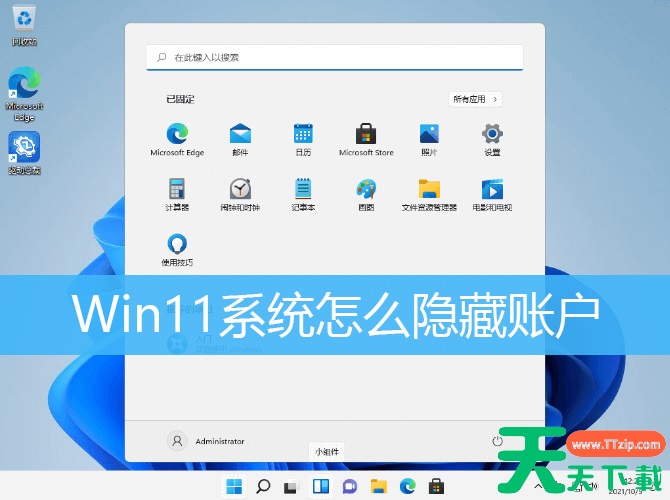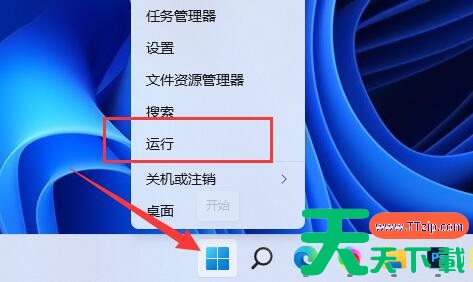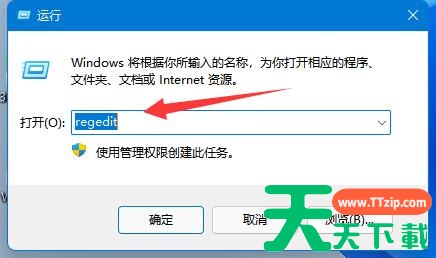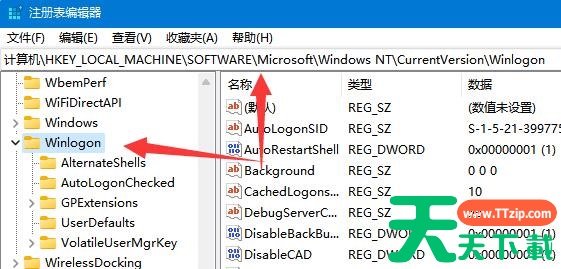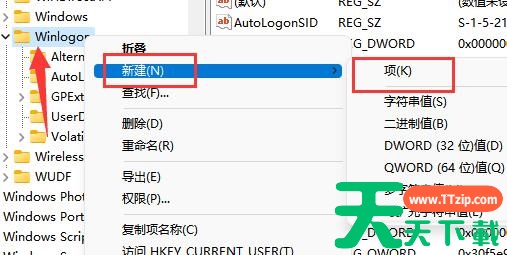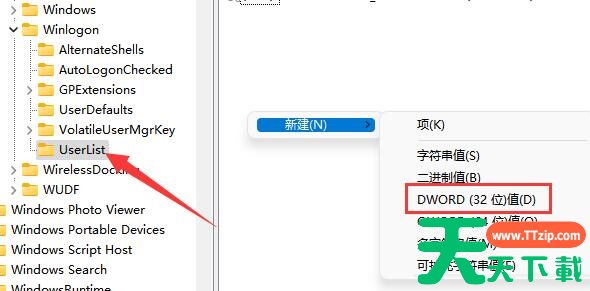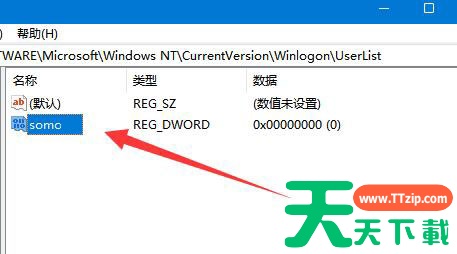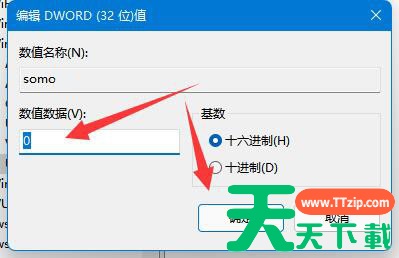Win11系统是目前最新的微软电脑系统,很多用户都在使用,对于一些刚升级到Win11系统的用户来说,很多操作都不熟悉,想要将账户隐藏起来但是不知道怎么操作,针对这一问题,本篇整理了详细的教程,分享给大家,感兴趣的用户继续看下去吧。
Win11系统隐藏账户教程:
1、首先,右键Windows开始图标,然后选择运行;
2、运行窗口,输入 regedit 命令,按确定或回车,打开注册表;
HKEY_LOCAL_MACHINE\SOFTWARE\Microsoft\Windows NT\CurrentVersion\Winlogon
4、然后,右键Winlogon,打开的菜单项中,选择新建项,并命名为UserList;
5、新建完成后,进入该项,在右边新建DWORD (32 位)值(D);
7、编辑 DWORD (32 位)值窗口,将数值数据修改为0,并点击确定,即可隐藏账户;
@天天下载